Comment créer une vidéo de danse
Pas étonnant, car de tels clips peuvent vous charger d'énergie positive et vous inspirer pour toute la journée ! De plus, c'est esthétiquement agréable à regarder, et dans le cas des vidéos de danse en équipe, la synergie des participants et la symétrie de leurs mouvements sont spectaculaires.
De nombreux danseurs ne sont devenus célèbres que grâce à leurs clips de danse sur YouTube et d'autres pages de médias sociaux, et certains ont même créé des vidéos avec de nouveaux styles de danse. N'est-il pas temps de les rejoindre ? Il peut s'agir d'une vidéo de danse de rue flashy ou d'un simple enregistrement de vous en train d'écouter votre chanson préférée. Dans tous les cas, montrez-vous au monde !
Et si vous avez déjà un tel enregistrement et cherchez un vidéaste de danse pour le monter, notre outil vous aidera ! Cela fonctionne en ligne sur n'importe quel appareil, donc si vous enregistrez la danse sur votre téléphone, vous pouvez commencer à éditer la vidéo en un rien de temps.
C'est aussi simple à utiliser; suivez les étapes ci-dessous :
-
Télécharger des fichiers
Ouvrez l'éditeur vidéo en ligne de Clideo et cliquez sur "Commencer".
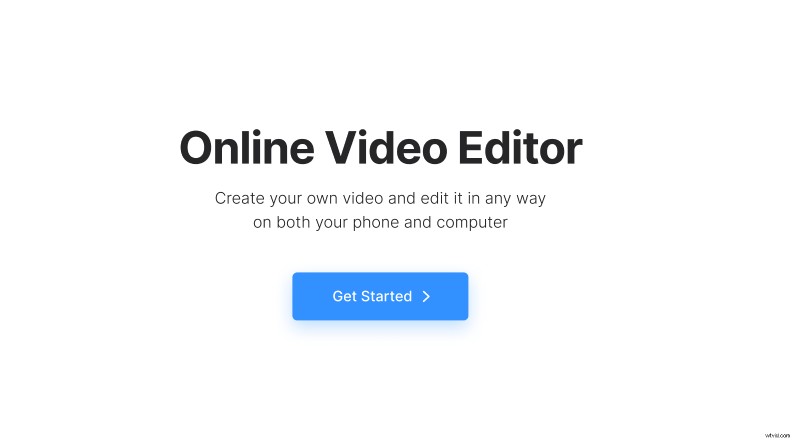
Cliquez sur "Télécharger" pour ajouter les fichiers audio et vidéo dont vous avez besoin. Vous pouvez les télécharger depuis l'appareil ou les sélectionner depuis votre compte de stockage cloud.
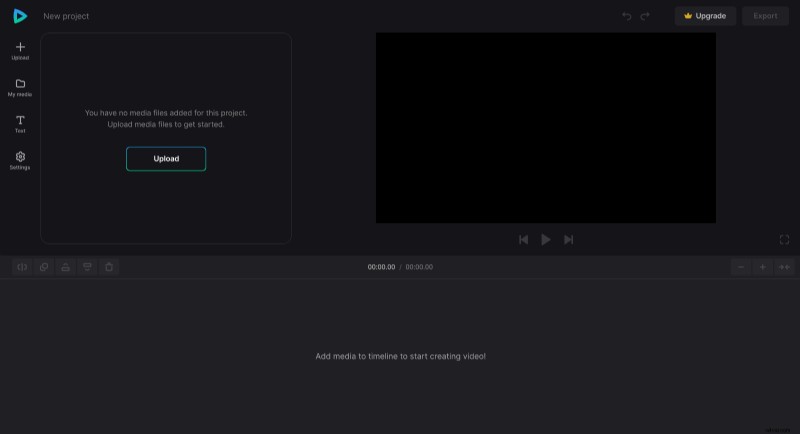
-
Créer une vidéo de danse
Ajoutez des fichiers à la chronologie en cliquant sur l'icône "+" dans l'onglet "Mes médias" ou faites glisser les fichiers directement vers la zone de prévisualisation ou la chronologie un par un.
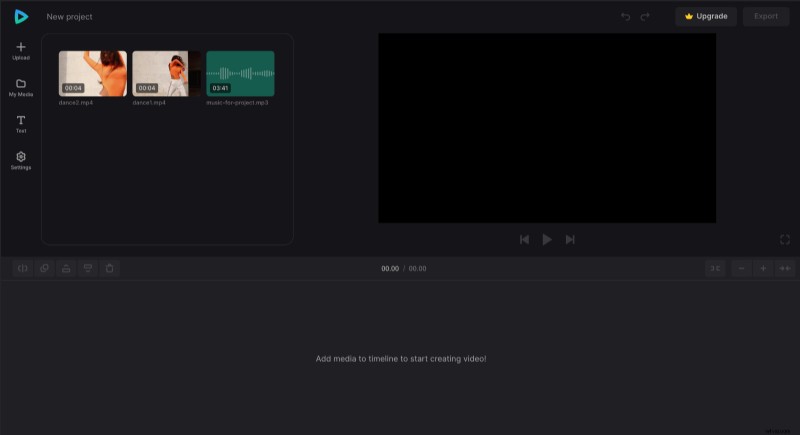
Si vous avez quelques clips vidéo (par exemple, vous avez filmé votre danse sous différents angles), vous pouvez les réorganiser dans la chronologie pour qu'ils correspondent à la musique. Vous pouvez également les diviser si vous souhaitez mélanger différentes parties de différentes vidéos.
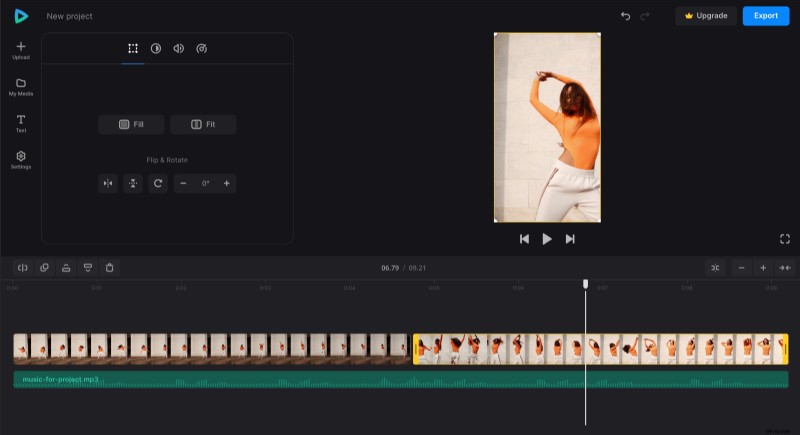
Vous devrez peut-être modifier le format d'image en fonction de l'endroit où vous prévoyez de publier (par exemple, 16:9 pour YouTube ou 9:16 pour TikTok). Il existe différents préréglages de rapport d'aspect dans l'onglet "Paramètres", vous pouvez donc appliquer celui dont vous avez besoin pour le site spécifique. Si votre vidéo ne correspond pas au préréglage, vous pouvez faire glisser ses coins dans l'aperçu pour la redimensionner.
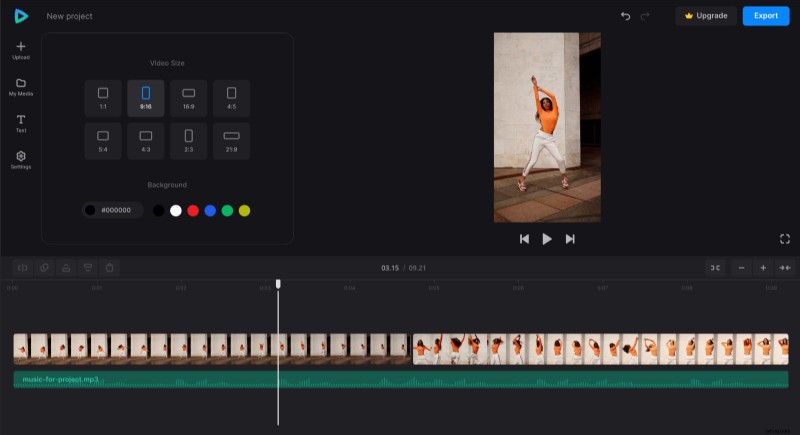
Lorsque vous avez terminé de créer la vidéo, cliquez sur "Exporter" et choisissez l'option d'exportation que vous aimez.
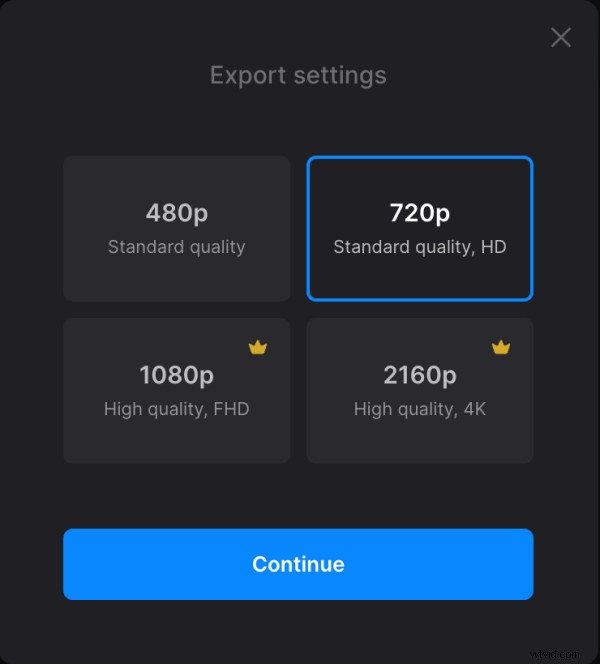
-
Télécharger la vidéo
Regardez l'aperçu pour voir à quoi ressemble la vidéo de danse terminée. Pour ajouter des modifications, cliquez sur "Modifier". Et si tout va bien, cliquez sur "Télécharger" pour enregistrer la vidéo sur votre appareil ou la télécharger sur le stockage cloud.
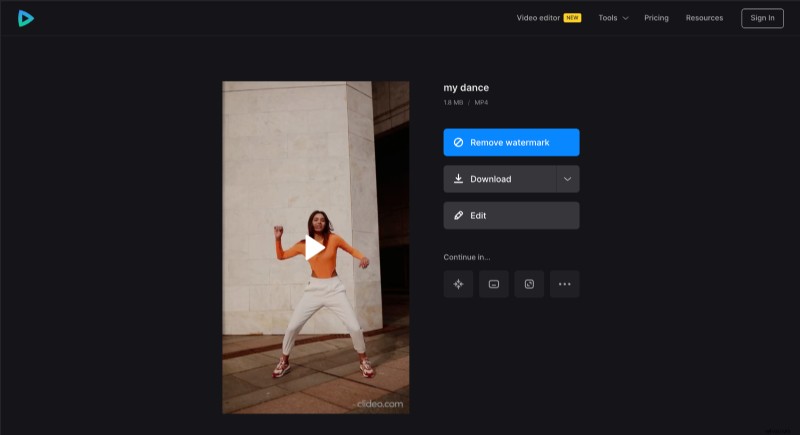
Si vous souhaitez en savoir plus sur notre éditeur vidéo tout-en-un, vous pouvez toujours trouver plus de détails dans notre centre d'aide de l'éditeur vidéo en ligne.
